A leggyakoribb oka annak, ha #NÉV? hiba jelenik meg a képletben, mert elírás szerepel a képlet nevében. Tanulmányozza a következő példát:
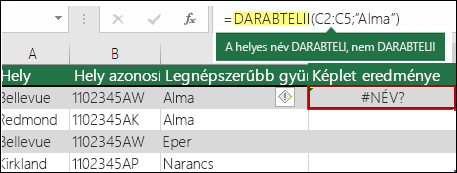
Fontos: A #NÉV? hiba azt jelzi, hogy valamit ki kell javítani a szintaxisban, így amikor ezt a hibát látja a képletben, feloldhatja azt. A hiba elfedéséhez ne használjon hibakezelő függvényeket (például HAHIBA).
Ha el szeretné kerülni a képletnevekben előforduló elírásokat, használja az Excel Képletkiértékelő varázslóját. Amikor elkezd beírni egy képletnevet egy cellába vagy a szerkesztőlécre, a beírt szavaknak megfelelő képletek listája megjelenik egy legördülő listában. Miután beírta a képlet nevét és a nyitó zárójeleket, a Képletkiértékelő varázsló rámutatásnál megjelenő szövegként megjeleníti a szintaxist.
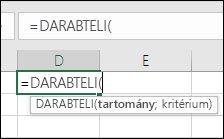
A szintaxishibákat a függvényvarázsló használatával is elkerülheti. Jelölje ki a képletet tartalmazó cellát, és a Képletek lapon nyomja le 
Excel automatikusan betölti a varázslót.
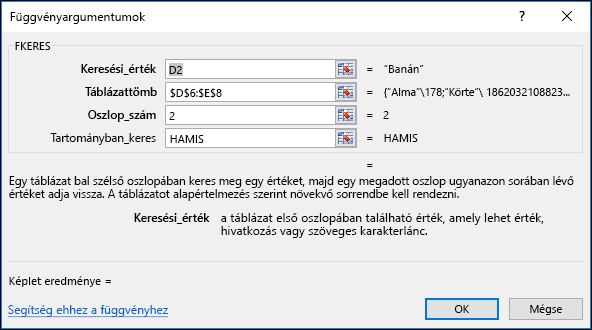
Az egyes argumentumok kiválasztásakor Excel mindegyikhez megadja a megfelelő információkat.
Az alábbiakban a #NAME egyéb okait találja? hiba további lehetséges okait.
Ha a képlet nem az Excelben definiált névre hivatkozik, megjelenik a #NAME? hibát küld vissza.
Tekintse meg az alábbi példát egy PROFIT függvényre hivatkozó SZUM függvényre, amely a munkafüzet nem definiált neve.
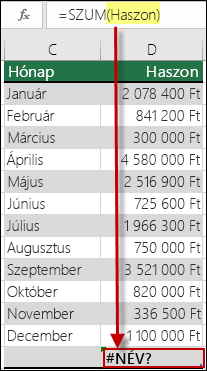
Megoldás: Adjon meg egy nevet a Névkezelőben, majd adja hozzá a nevet a képlethez az alábbi lépésekkel:
-
Ha már vannak adatai a számolótáblában, és nevet szeretne rendelni adott cellákhoz vagy cellatartományokhoz, először jelölje ki a cellákat a számolótáblában. Ha új tartományt szeretne létrehozni, akkor kihagyhatja ezt a lépést.
-
Lépjen a Képletek > Definiált nevek > válassza a Név megadása, majd a Név megadása lehetőséget.
-
Írjon be egy egyedi nevet.
-
A Hatókör mezőben adja meg, hogy a név csak a munkalapon vagy a teljes munkafüzeten belül legyen elérhető.
-
Szükség esetén írjon be egy megjegyzést.
-
Kattintson az OK gombra.
A következő lépés a név hozzáadása a képletben.
-
Helyezze a kurzort a képlet szintaxisában arra a pontra, ahová fel szeretné venni az éppen létrehozott nevet.
-
Lépjen a Képletek > Definiált nevek > válassza a Használat képletben lehetőséget, majd válassza ki a hozzáadni kívánt definiált nevet.
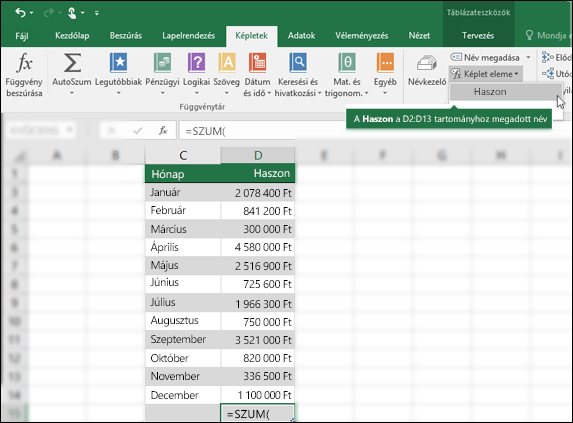
A definiált nevek használatáról további információt a Nevek definiálása és használata képletekben című témakörben talál.
Ha a szintaxis helytelenül egy definiált névre hivatkozik, megjelenik a #NAME? hibát küld vissza.
Az előző példával folytatva a nyereség egy definiált neve lett létrehozva a számolótáblában. A következő példában a név helytelenül van írva, így a függvény továbbra is #NÉV? hibát ad vissza.
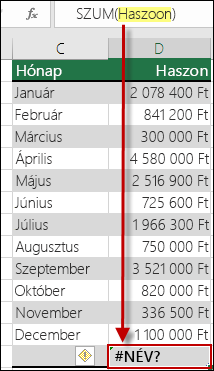
Megoldás: Javítsa ki a szintaxisban az elírást, és próbálkozzon újra a képlettel.
Tipp: Ahelyett, hogy kézzel írná be a definiált neveket a képletekben, megadhatja, hogy az Excel automatikusan megtegye ezt Ön helyett. Lépjen a Képletek > Definiált nevek > válassza a Használat képletben lehetőséget, majd válassza ki a hozzáadni kívánt definiált nevet. Excel adja hozzá a nevet a képlethez.
Amikor szöveges hivatkozásokat használ a képletekben, a szöveget idézőjelek közé kell tennie, még akkor is, ha csak szóközt használ. Ha a szintaxis kihagyja a "" idézőjeleket egy szöveges értékhez, a #NAME hiba jelenik meg.
Tekintse meg az alábbi példát.
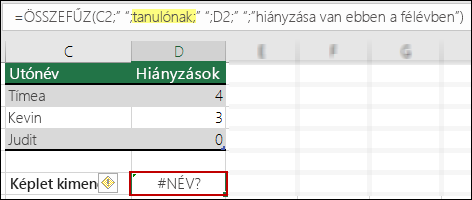
Ebben a példában a szintaxisból hiányzik a has idézőjele; ez megmagyarázza a hibát.
Megoldás: Térjen vissza a szintaxishoz, és nézze meg, hogy az összes szöveges érték körül szerepelnek-e idézőjelek.
Ha kihagy egy kettőspontot egy tartományhivatkozásban, a képlet egy #NAME jelenít meg? hibát ad vissza.
A következő példában az INDEX képlet #NÉV? hibát ad vissza, mivel a B2–B12 tartományból hiányzik a kettőspont.
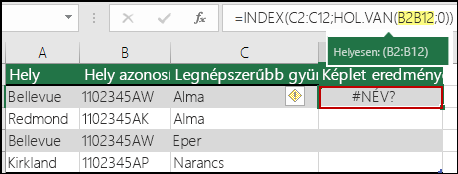
Megoldás: Ellenőrizze a szintaxist, és gondoskodjon arról, hogy a tartományhivatkozások tartalmazzanak kettőspontot.
Van néhány olyan Excel-függvény, amely csak akkor működik, ha bizonyos bővítmények engedélyezve vannak. Ha ezeket a függvényeket használja, #NAME hoz létre? hibát küld vissza. Az EUROCONVERT függvény használatához például engedélyezni kell az Euró pénznemeszközök bővítményt. Ha olyan egyéni függvényeket vagy makrókat használ, amelyekhez az Analysis ToolPak szükséges, győződjön meg arról, hogy az Analysis ToolPak bővítmény engedélyezve van.
Bővítmények engedélyezése az Excelben:
-
Válassza a Fájl > beállításai lehetőséget.
-
Válassza a Bővítmények lehetőséget.
-
A Kezelés listában válassza az Excel-bővítmények lehetőséget, majd az Ugrás lehetőséget.
-
Jelölje be a megfelelő jelölőnégyzetet, és válassza az OK gombot.
További segítségre van szüksége?
Kérdéseivel mindig felkeresheti az Excel technikai közösség egyik szakértőjét, vagy segítséget kérhet a közösségekben.
Lásd még
A képletek áttekintése az Excelben










